ビデオのビネット効果は、ビデオをよりリアルで映画のようにするためによく使用される効果の XNUMX つです。 また、視聴者は気を散らすことなく景色を見ることができます。 しかし問題は、ビデオのビネットとは何でしょうか? では、投稿から回答を得るお手伝いをさせていただきます。 これを読むと、ビネットとは何か、そしてビデオにビネットを追加する最適な方法がわかります。 ビネットとその方法について詳しく学ぶ機会を得てください。 ビデオにビネットを追加する オンラインとオフライン。
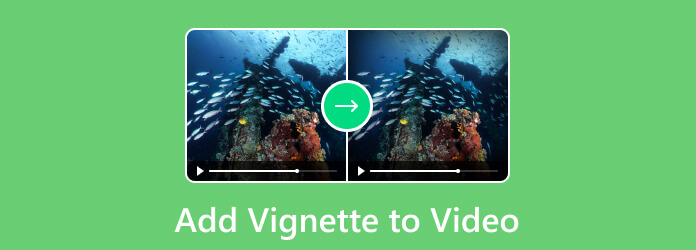
| ビデオ編集ソフトウェア | プラットフォーム | 特徴 | 価格(英語) | サポートされるフォーマット | アップロードプロセス |
| 動画変換 究極 | Mac、Windows |
ビデオにビネットを追加する ビデオを強化する 透かしの追加と削除 ファイルを変換する |
1か月ライセンス:18.75ドル 生涯ライセンス:59.96ドル |
MP4、MOV、AVI、MKV、FLV、WMV、MTS、M2TS、VOB、M4V など。 | 尊大 |
| ヴィードアイオ | ウェブベースの |
ビデオにビネット効果を挿入します。 ビデオを強化します。 |
基本:12ドル プロ:$ 24 ビジネス:$ 59 |
MP4、MK4、AVI、FLV。 | 遅く |
| クリデオ | ウェブベースの |
ビデオにビネットを添付する ビデオを圧縮する 字幕を追加する |
MP4、FLV、M2TS、F4V、M4V。 | 遅く |
ビデオ ビネットについて理解したい場合は、まずビネットとは何かを定義しましょう。 ビネットは、画像またはビデオの周囲に繊細なグラデーションのような境界線を作成する視覚的なデザインです。 この用語はフランス語の「小さな蔓」に由来しています。 この効果は、フレームの中心に注目を集めながらエッジをぼかすことを目的としています。 ケラレは、写真撮影における一部のレンズタイプの意図しない結果として発生します。 しかし、その後、これらはビジュアル アーティストのクリエイティブ ツールキットに追加されました。 それは、画像に深みと鮮明さを与える能力があるためです。
ビデオ編集でも写真と同じ機能を実行します。 ビデオ ビネット効果は、フレームの端を暗くすることで注目を集めます。 中央の焦点に集中することができます。 ノスタルジーからサスペンスまで、このアプローチはさまざまなムードを生み出すことができます。 また、映画のビデオに独特で専門的なタッチを与えるためにも利用されます。
すでにビネットを使用したビデオを見たことがあれば、それがどれほど素晴らしいかがわかるでしょう。 これにより、視聴者は周りを見渡すよりも映画の中心部分に集中することができます。 それで、あなたもビネットを含むビデオを見たいですか? そうすれば、あなたは完璧な道標の上にいます。 ここでは、次の助けを借りてビデオにビネットを追加できます。 動画変換 究極、Blu-rayマスターによって選択されました。 このプログラムには、ビデオにビネットを追加できるエフェクトとフィルター機能があります。 また、ビネットを追加するのは難しい作業だと思うかもしれませんね? 実際、ビネットを追加するのは、特に使用しているツールについてよくわからない場合には困難です。 ただし、Video Converter Ultimate を使用するので、すべてが簡単になります。 プログラムはわかりやすくシンプルなユーザーインターフェイスを備えており、操作が簡単です。 その機能は複雑ではなく、すべてのユーザーにとって有益です。
また、編集プロセスは数回クリックするだけで目的の結果が得られます。 それとは別に、結果を好みのビデオ形式で保存することもできます。 これは、Video Converter Ultimate がさまざまな形式をサポートしているためです。 MP4、MOV、AVI、MKV、FLV、WMV が含まれます。 さらに、透かしの追加、色の調整、トリミングなどを行ってビデオを編集することもできます。 結局のところ、Video Converter Ultimate には、ビデオを視聴に値するものにするために必要なものが備わっていると言えます。 ビデオをビネットにしたい場合は、以下の方法を使用してください。
あなたが持っている必要があります 動画変換 究極 あなたのコンピュータ上で。 を使用してクリックできます。 無料ダウンロード 下のボタン。
インストール手順が完了したら、すぐにプログラムを実行します。 次に、メインインターフェイスから、 コンバータ メニュー。 ヒット プラス ボタンを押して、ビネットを追加するビデオ ファイルを追加します。
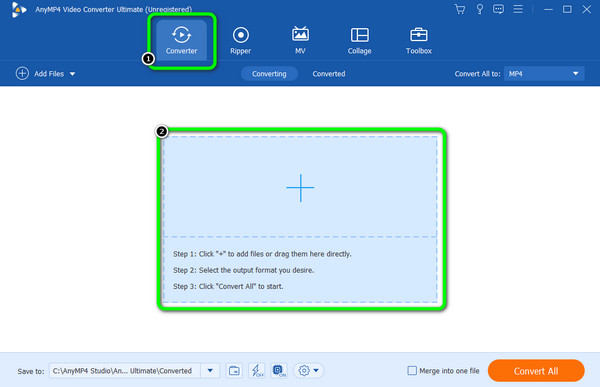
現在地に最も近い 編集 ビデオからの機能。 次に、別のインターフェイスが表示されます。 に行きます エフェクトとフィルター 機能を選択し、ビデオにビネットを追加するフィルターを選択します。 スライダーを調整してビデオの色を変更するなど、基本的な効果を使用できます。 その後、 OK
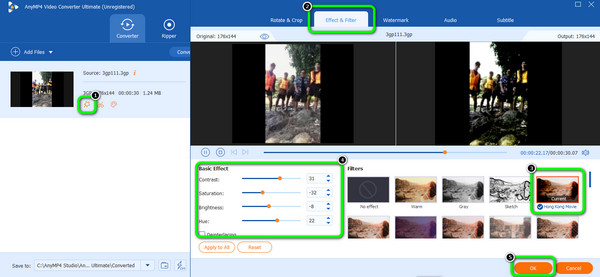
最後の手順は、 輸出 編集したビデオを保存するボタン。 これで、割り当てられたファイルの保存先にビデオが表示されるようになります。 このソフトウェアを使用して次のこともできます ビデオをマージする.
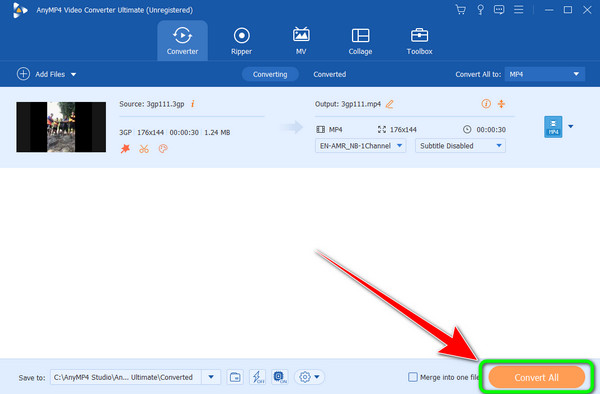
オンラインのビデオにビネットを追加したいですか? そんな時にご紹介したいのが、 ヴィードアイオ。 これは、ビデオにビネットを追加するときに使用する最も信頼できるオンライン ツールの XNUMX つです。 インターフェースはシンプルで、わずか数分でビデオ編集を完了できます。 VEED.IO は、望ましい結果を達成するために必要なあらゆる機能を提供します。 フィルターとエフェクト機能があり、ビネットエフェクトを選択してビデオをより魅力的にすることができます。 さらに、さまざまな Web ブラウザーでオンライン ベースのツールにアクセスできます。 VEED.IO は、Google、Safari、Mozilla、Edge、Explorer などで利用できます。
ただし、オンライン ツールであるため、インターネット接続が必要です。 また、インターネット接続が良好でないとツールの操作を楽しむことはできません。 これは、すべての読み込みプロセス、特に関数の使用、ファイルのアップロード、保存プロセスに時間がかかるためです。 さらに、アップロードできるビデオ ファイルは 1 GB までです。 制限を拡張し、より魅力的な機能を利用するには、サブスクリプション プランを購入する必要があります。 ただし、このツールを操作したい場合は、以下の手順を参照してビデオ ビネットの作成方法を学習してください。
ブラウザにアクセスしてアクセスしてください ヴィードアイオ。 その後、をクリックします ビネットを追加 ボタン。 次に、をクリックします ファイルをアップロード ボタンを押して、コンピューターのフォルダーからビデオを挿入します。
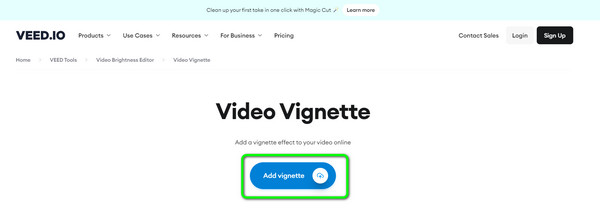
アップロード後、 フィルタ 左側のインターフェースからメニューを選択します。 次に、 エフェクト セクションを選択して ビグネット エフェクトのオプション。 完了すると、ビデオにいくつかの変化が見られます。
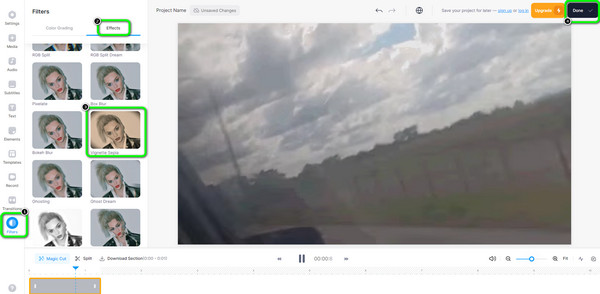
最後の手順では、 クリックします インターフェースの右隅にあるボタンをクリックします。
ビデオにビネットを追加するときに頼れるもう XNUMX つの Web ベースのツールは、Clideo です。 このオンライン ツールでは、ビデオにビネットを即座に追加することもできます。 必要なのは、ビデオを追加し、編集ツールを使用してビデオを改善することだけです。 Crideo では次のこともできます。 ビデオを強化する プロセス中にさらに多くの編集機能を使用します。 また、さまざまなオンライン プラットフォームからツールにアクセスできるため、ユーザーにとってさらに便利になります。 しかし、Clideoにはいくつかの欠点があります。 アップロードプロセスが遅すぎるため、ユーザーは時間がかかります。 また、100%無料ではありません。 高度な機能を体験するには、サブスクリプション プランが必要です。 最後に、Clideo をスムーズに操作するには、優れたインターネット接続が必要です。
ブラウザに移動し、メイン Web サイトにアクセスします。 クリデオ. 次に、 ファイルを選択してください コンピュータからビデオを追加するオプション。 その後、アップロードプロセスを待ちます。
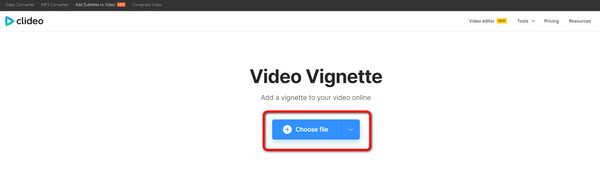
ビデオをアップロードした後、 ビグネット 右側のインターフェイスからオプションを選択します。 ビネットを追加するには、下のスライダーを中央から右に調整できます。
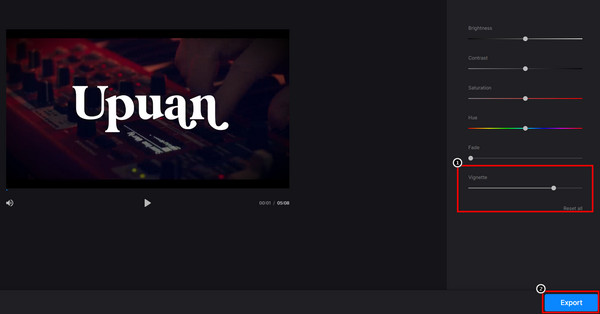
最後の手順は、 輸出 ボタンをクリックして、最終的なビデオをダウンロードしてコンピュータに保存します。
1. なぜビデオにビネットを追加するのですか?
ビデオにビネットを追加すると便利です。 これにより、視聴者は映画の中心部分により集中することができます。 また、この種の効果は、映画をノスタルジックにしたり、古いものにしたりするなど、映画に別の影響を与える可能性があります。
2.ビデオ編集におけるビネット効果とは何ですか?
ビデオ編集におけるビネット効果は、ビデオの端から色あせた黒い境界線のようなものです。 これは、シーンをより現実的にするために過去に起こった状況を要約するような場合に見られます。
3. ビネットはパフォーマンスに影響しますか?
はい。 それは良い意味で私に影響を与えます。 たとえば、過去を思い出すことをテーマにしたビデオの場合は、ビネット効果を追加することをお勧めします。 こうすることで、視聴者はビデオのあらゆるシーンを感じることができます。
4. ビネットはきれいに見えますか?
それは使い方次第です。 ビデオが幸福に重点を置いている場合、ビネットを追加することは適切ではありません。 したがって、ビデオにビネットを追加する前に、ビデオのテーマを考慮する必要があります。
5. ビネットの例とは何ですか?
ビネット付きのビデオを見たい場合は、記事の内容全体を読むことをお勧めします。 また、ビデオにビネットを追加してみたい場合は、Video Converter Ultimate を使用してください。 これにより、ビネット付きのビデオの視聴を体験できます。
A ビネット効果のあるビデオ 特にビデオをよりノスタルジックで映画のように見せたい場合は、見るのがさらに楽しくなります。 そのため、ガイドポストではさまざまなビデオ エディターとビデオにビネットを追加する方法を提供しました。 ただし、オンライン ツールを使用するときに問題になるのは、インターネット接続が不十分なことです。 その場合は、 動画変換 究極。 オフライン ツールを使用すると、インターネット接続を必要とせずにビデオにビネットを追加できます。
もっと読書
ビデオの色を変更するには、信頼できるビデオ編集ソフトウェアが必要です。 この投稿を読んで、ビデオの色を変更する最適な XNUMX つの方法を見つけてください。
道標では、ビデオの色を補正する方法を説明します。 それでは、以下の詳細をチェックして、優れた効果的なビデオ編集プログラムを見つけてください。
使用すべき 5 つの優れたビデオ カラー エディター [長所と短所]
ビデオの色を修正するために使用するさまざまなビデオ カラー エディター アプリやソフトウェアをご覧ください。 次に、より多くの洞察を得るために、それらの長所と短所を含めます。
画像をオンラインでオーバーレイするときに問題が発生しましたか? 画像をビデオにオーバーレイする必要がありますが、方法がわかりませんか? この投稿をクリックして、その方法を学びましょう!
ビデオの色の編集